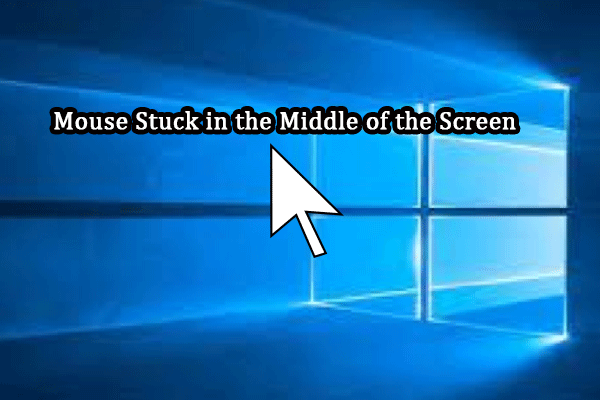AMD dapat dianggap sebagai penyedia teknologi grafis CPU dan GPU teratas serta kecerdasan lainnya. Sebagian besar pengguna menggunakan kartu grafis AMD di komputer mereka sementara beberapa dari mereka menemukannya Driver AMD tidak muncul di Device Manager. Apa yang menyebabkan masalah ini?
Secara umum, koneksi yang longgar antara kartu grafis dan komputer Anda dapat menyebabkan masalah ini. Selain itu, driver yang ketinggalan zaman atau tidak kompatibel, kartu grafis yang tidak berfungsi, perangkat tersembunyi, dan alasan lainnya juga menjadi penyebabnya. Karena tidak mudah untuk mengetahui secara langsung penyebab masalah Anda, lanjutkan membaca dan coba metode berikut untuk menyelesaikan masalah.
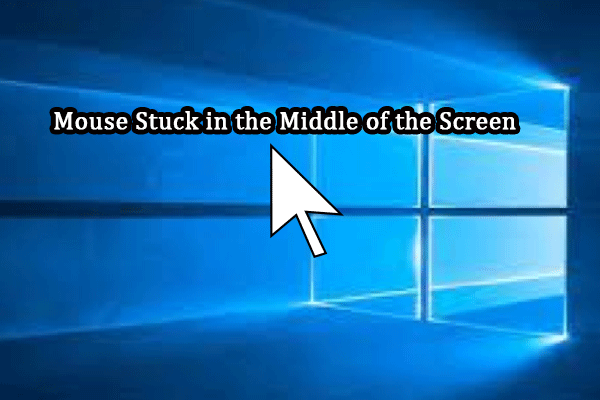
4 Cara Praktis Mengatasi Mouse Stuck di Tengah Layar
Bagaimana cara memperbaiki mouse yang terjebak di tengah layar komputer Anda? Ada empat metode praktis untuk menangani masalah ini.
Baca selengkapnya
Perbaiki 1. Tampilkan Perangkat Tersembunyi di Pengelola Perangkat
Driver AMD tidak muncul di Device Manager mungkin karena driver tersebut disembunyikan secara tidak sengaja. Anda dapat menampilkan perangkat tersembunyi dengan mengikuti langkah-langkah.
1. Klik kanan pada jendela logo di kiri bawah untuk memilih Pengaturan perangkat.
2. Pilih salah satu Menunjukkan tab dan pilih Tampilkan perangkat tersembunyi.
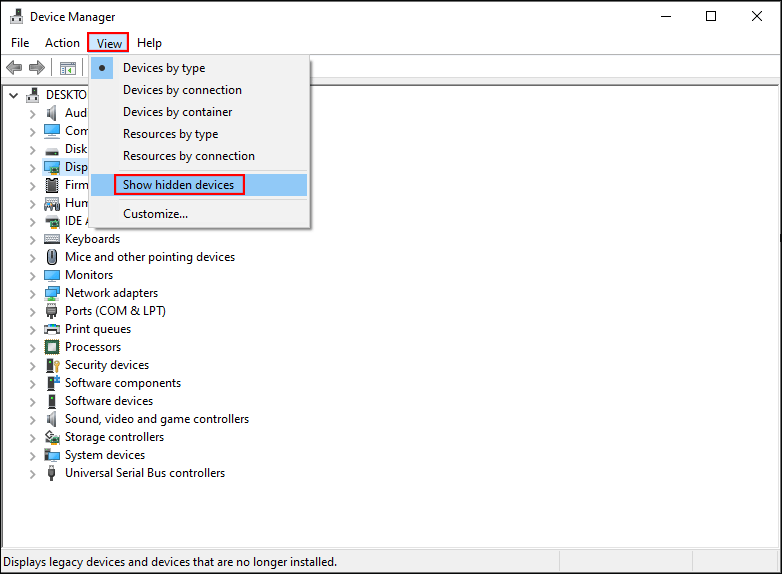
Setelah itu periksa apakah driver AMD sudah muncul. Jika tidak, berarti GPU AMD tidak terdeteksi di Device Manager. Silakan pindah ke metode berikutnya untuk menyelesaikan masalah.
Perbaiki 2. Instal Driver AMD Terbaru
Seperti disebutkan sebelumnya, driver AMD yang rusak atau ketinggalan jaman juga dapat menyebabkan driver AMD tidak muncul dalam masalah Pengelola Perangkat. Anda dapat memperbarui driver AMD terbaru untuk mengatasi masalah ini.
Karena Anda tidak dapat menemukan driver AMD di Pengelola Perangkat, Anda dapat memilih untuk memasang kartu grafis AMD secara manual dari situs web resmi atau menggunakan perangkat lunak pihak ketiga. Di sini saya ingin menunjukkan cara mendapatkan driver AMD dari situs resminya.
1. Untuk mengunduh driver AMD secara manual, Anda perlu mengetahui model kartu grafis AMD di komputer Anda. Anda dapat menekan Ctrl + Shift + Esc untuk membuka Task Manager, lalu beralih ke Pertunjukan tab. Gulir ke bawah untuk menemukannya dan klik di atasnya GPU. Anda bisa mendapatkan modelnya di pojok kanan atas.
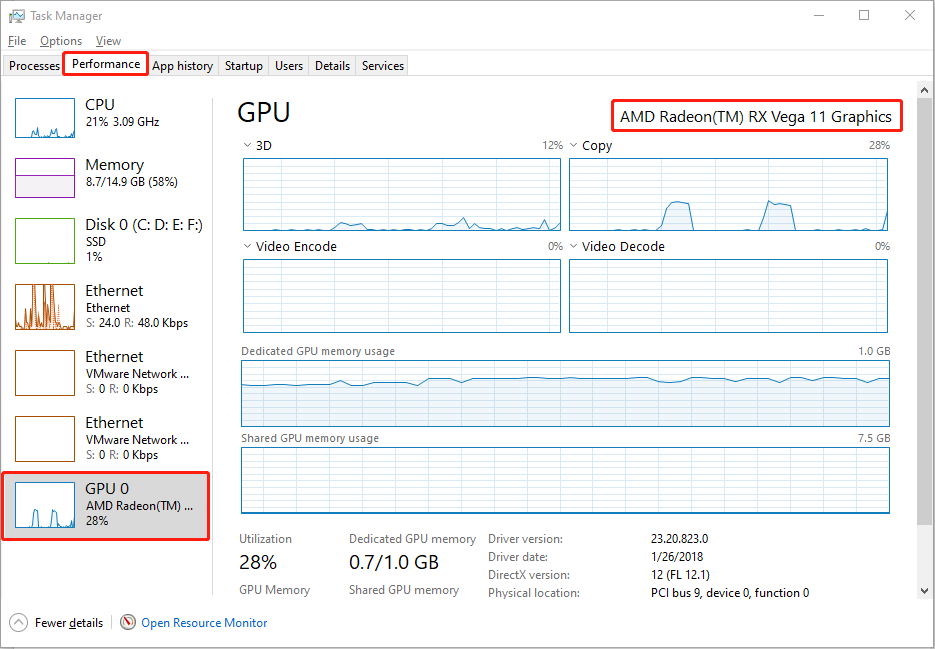
2. Pergi ke Situs web dukungan AMD. Anda harus memilih produk Anda dari daftar dan klik MEMASUKI.
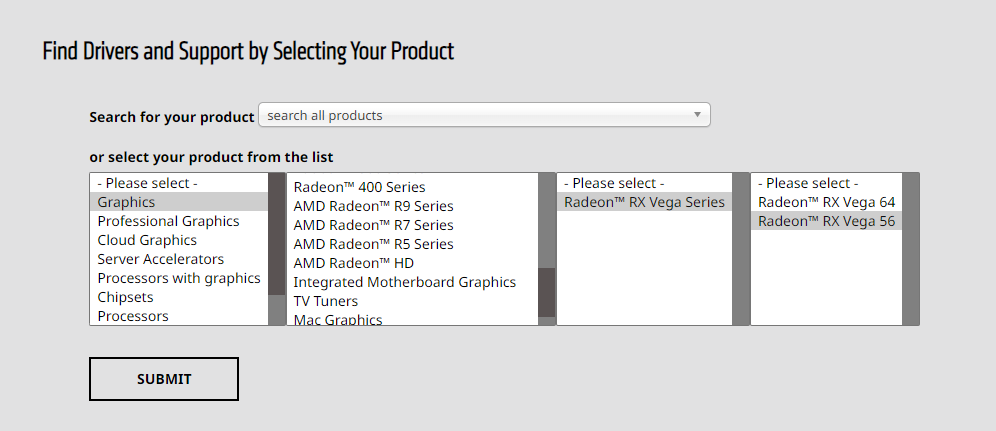
3. Pada halaman berikutnya, pilih sistem operasi dan versi driver komputer Anda, lalu klik Unduh.
Setelah mengunduh, restart komputer Anda untuk memeriksa apakah driver AMD tidak muncul di Pengelola Perangkat. Masalah sudah teratasi.
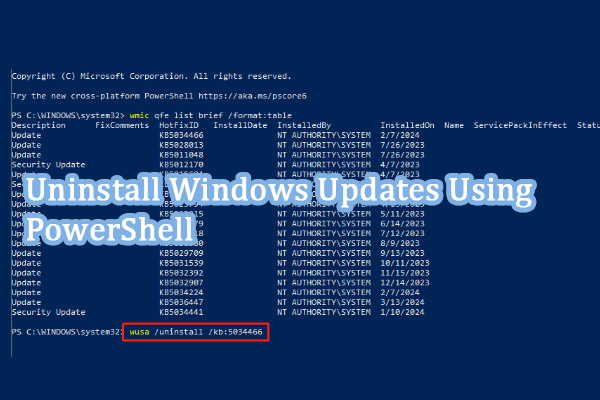
Bagaimana Anda Menghapus Pembaruan Windows Menggunakan PowerShell?
Tahukah Anda cara menghapus pembaruan Windows menggunakan PowerShell? Artikel ini memberikan panduan lengkap untuk membantu Anda melakukan hal itu.
Baca selengkapnya
Perbaiki 3. Reset BIOS ke Pengaturan Pabrik
Jika masih tidak berfungsi setelah memperbarui driver AMD, komputer atau BIOS mungkin tidak mendeteksi kartu grafis AMD. Anda dapat masuk ke BIOS untuk melihat apakah kartu grafis AMD terdeteksi atau tidak. Jika tidak, reset BIOS mungkin bisa menjadi solusinya.
Hati-Hati:
Coba MiniTool ShadowMakerKlik untuk mengunduh100%Bersih & Aman
Kata-kata Terakhir
Kartu grafis AMD tidak terdeteksi atau tidak muncul di Device Manager adalah masalah umum yang mungkin Anda temui dalam penggunaan komputer sehari-hari. Anda dapat mencoba cara di atas untuk mengatasi masalah ini.
Jika Anda mencoba mengatur ulang BIOS untuk memperbaiki driver AMD yang tidak muncul di Pengelola Perangkat, ingatlah untuk menyimpan data Anda di tempat yang aman. Sayangnya, jika data Anda hilang, segera pulihkan dengan bantuan MiniTool Power Data Recovery. Ini adalah edisi gratis yang memungkinkan Anda memindai di dalam komputer Anda dan memulihkan file 1GB secara gratis.
Pemulihan Data Daya MiniTool GratisKlik untuk mengunduh100%Bersih & Aman
Semoga Anda bisa mendapatkan informasi bermanfaat dari artikel ini.